Generelle Einstellungen
Um Ihr persönliches Hotel einzurichten, klicken Sie in der Startansicht (Cockpit) auf die Schaltfläche für den Mein-Hotel Bereich.

1. Täglicher Saldo
Unter dem Menüpunkt täglicher Saldo finden Sie die Schaltfläche Tagesabschluss durchführen, mit der Sie den täglichen Geschäftsschluss im Programm durchführen.
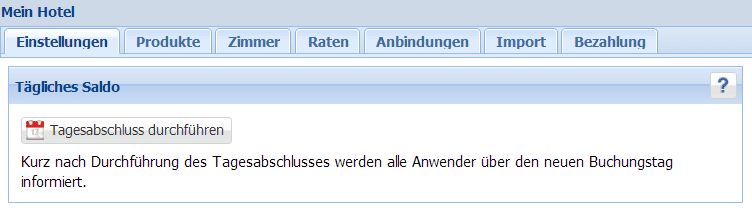
Alternativ ist die gleiche Schaltfläche mit identischer Funktion im Cockpit vorhanden.

Tipp: Wenn Sie den Tagesabschluss mit dieser Funktion durchgeführt haben, ändert sich das Datum innerhalb des Programms auf den nächsten Tag. Dieser Vorgang kann nicht rückgängig gemacht werden. Führen Sie die Funktion daher erst aus, wenn alle Gäste des aktuellen Tages eingecheckt haben. Andernfalls erscheinen sie als ’no-shows‘.
2. Finanzen
Wenn Sie die Finanzen nutzen möchten um entweder einen Datevexport zu generieren oder ein Kassenbuch zu führen können Sie dies hier aktivieren.
Bitte beachten Sie, daß während der Konfiguration der Finanzen keine Rechnungen geschlossen werden können.
3. Kontakt-Info
Unter dem Punkt Kontakt-Info können Sie die genauen Daten wie Adresse, Bankverbindung usw. angeben. Abgesehen vom Namen des Inhabers werden alle Kontakt-Informationen in der Fußzeile Ihres Schriftverkehrs, wie z.B. Buchungsbestätigungen oder Rechnungen, übernommen.
Bitte füllen Sie diese Felder aus, damit alle Dokumente, wie z.B. Rechnungen und Buchungsbestätigungen, von ibelsa.rooms korrekt erstellt werden können.
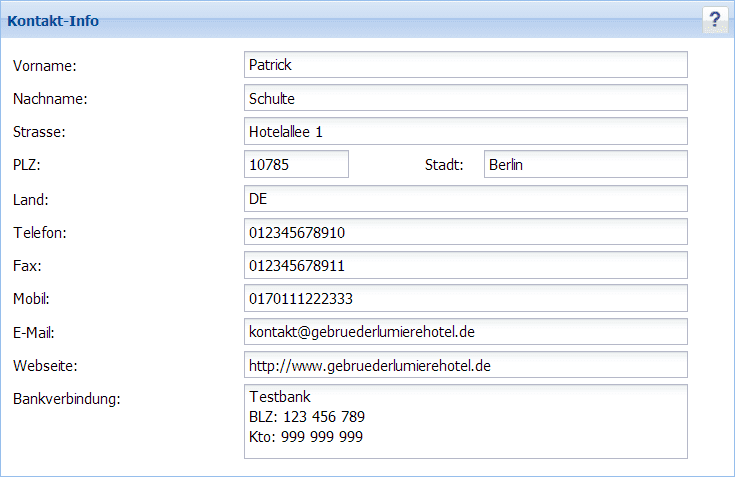
4. Hotel-Info
Der Punkt Hotel-Info ist für diverse Angaben Ihres Geschäftsbetriebs vorgesehen.
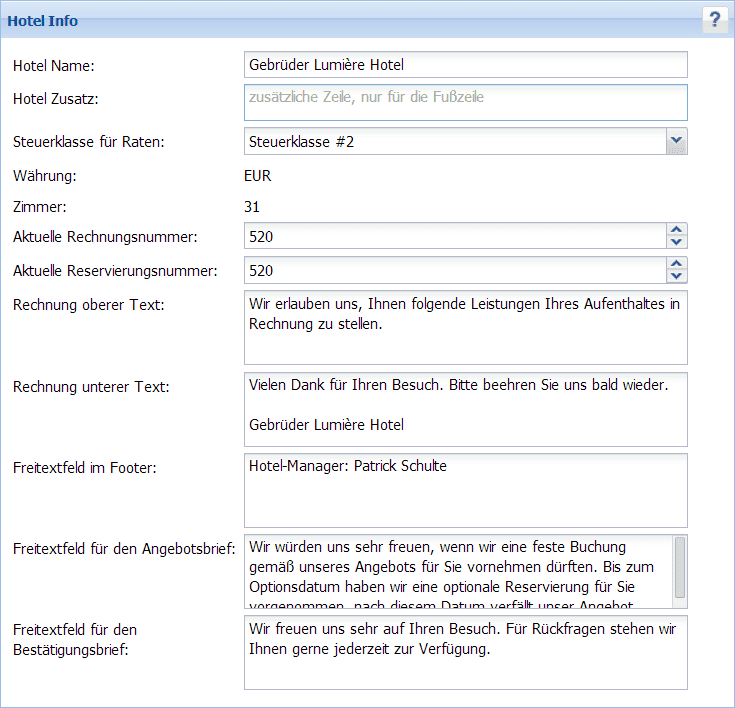
Hotel Name & Hotel Zusatz
In den beiden Feldern Hotel Name und Hotel Zusatz können Sie eine Bezeichnung für Ihr Hotel eingeben. Die Eingabe für den Hotel Zusatz erscheint in der Fußzeile Ihrer Dokumente.
Währung
Der Punkt Währung zeigt Ihnen die bei der Registrierung ausgewählte Währung an. Sie kann nicht geändert werden.
Zimmer
Das Feld Zimmer zeigt Ihnen die Gesamtanzahl Ihrer vorhanden Zimmer an. Wenn Sie Ihre Zimmer in der Anwendung eingerichtet haben, werden diese Angaben hier berücksichtigt.
Umsatzkonto für Übernachtungen
Unter diesem Punkt müssen Sie das entsprechende Umsatzkonto, welches in Finanzen angelegt wurde, verknüpfen. Falls Sie die Finanzen nicht aktiviert haben, besteht hier kein Handlungsbedarf und das Feld bleibt leer.
Aktuelle Rechnungsnummer
Hier kann, falls gewünscht, die fortlaufende Rechnungsnummer gesetzt werden, um an den bestehenden Rechnungs-Nummernkreis Ihres Hauses anzuschließen.
Grundsätzlich kann nur eine fortlaufende Zahl verwendet werden. Kombinationen mit Datumsangaben sind z.B. nicht möglich. Um eine zuverlässige Nummerierung zu gewährleisten, empfehlen wir Ihnen diese Einstellung nicht für spezielle Rechnungen des laufenden Betriebes zu verändern.
Aktuelle Reservierungsnummer
Für die Vergabe der aktuellen Reservierungsnummer gilt das Gleiche wie für Ihre Rechnungsnummern.
Aktuelle Rechnungskorrekturnummer
Hier kann, falls gewünscht, die fortlaufende Rechnungskorrekturnummer gesetzt werden, um an den bestehenden Rechnungskorrektur-Nummernkreis Ihres Hauses anzuschließen.
Grundsätzlich kann nur eine fortlaufende Zahl verwendet werden. Kombinationen mit Datumsangaben sind z.B. nicht möglich. Um eine zuverlässige Nummerierung zu gewährleisten, empfehlen wir Ihnen diese Einstellung nicht für spezielle Rechnungen des laufenden Betriebes zu verändern.
Aktuelle Rechnungskorrekturtemplate
Hier wählen Sie im Dropdownmenü, ob Sie für Ihren Betrieb eine Blanko-rechnungskorrektur (Rechnung für Geschäftspapier) oder als Mail/PDF mit Logo und Footer nutzen möchten.
Rechnung ober Text
Mit dem oberen Rechnungstext können Sie eine Textpassage für alle Rechnungen angeben, die zwischen der Adresszeile und den aufgelisteten Rechnungsposten liegt.
Rechnung unterer Text
Der untere Rechnungstext erscheint auf Ihren Rechnungen unterhalb der Rechnungsposten.
Freitextfeld im Footer
Durch das Freitextfeld im Footer haben Sie die Möglichkeit einen Text Ihrer Wahl zu verfassen. Dies könnte z.B. Ihre Steuernummer oder der Name des Hotelmanagers sein.
Bitte beachten: Sowohl der vergebene ‚Hotel Name‘ als auch das ‚Freitextfeld im Footer‘ erscheinen auf allen Schriftstücken, die per PDF ausgewählt werden, Ihrer Korrespondenz.
Freitextfeld für den Angebotsbrief
Formulieren Sie im Freitextfeld für den Angebotsbrief eine Ansprache und tragen Sie die Angebotsbedingungen für Ihre Kunden ein.
Freitextfeld für den Bestätigungsbrief
Geben Sie hier einen Text Ihrer Wahl ein, der auf Ihren Bestätigungsbriefen standardmäßig erscheint.
Zusätzliches Feld im Meldeschein
Hier können Sie zusätzliche Informationen eigenständig festlegen, zB. KFZ Kennzeichen, Mitreisende Personen…
Falls Sie mehrere Felder (KFZ, Mitreisenden Personen) hinzufügen möchten, können Sie dies durch Semikolontrennung erreichen.
Freitextfeld für den Meldeschein
Geben Sie hier einen Text Ihrer Wahl ein, der auf den Meldescheinen standardmäßig erscheint.
5. Hotel-Logo
Sie haben die Möglichkeit Ihr persönliches Hotel-Logo in ibelsa.rooms einzubinden, sodass Ihr Unternehmen von Ihren Kunden wiedererkannt wird, wenn diese z.B. das Online-Buchungstool verwenden oder eine Rechnung erhalten.
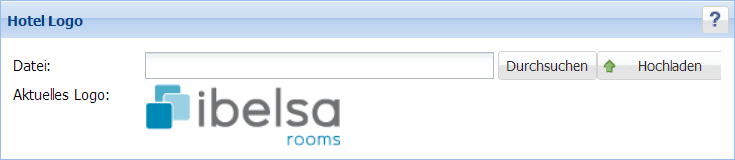
Legen Sie dafür eine Bilddatei Ihres Logos im JPEG-Format und mit den Abmessungen 220 x 70 Pixeln an, die den Namen logo.jpg trägt. Per Durchsuchen können Sie eine Datei auf Ihrem Computer auswählen und anschließend mit der Schaltfläche Hochladen in die Anwendung einstellen.
Um ein Logo auszutauschen, wiederholen Sie den Vorgang.
6. Benutzereinstellungen
Im letzten Menüpunkt können Sie per Auswahlliste die verwendete Sprache in der Anwendung ändern oder ein neues Passwort vergeben.

Klicken Sie am Ende unbedingt auf Speichern, sodass Ihre Einstellungen wirksam werden!